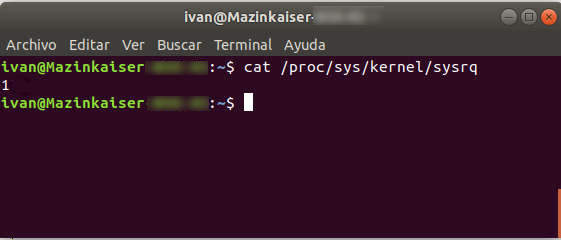Linux es muy estable, pero a veces puede ocurrir un ataque de pánico del kernel, a veces esto detiene el servidor X y no puedes cambiar a la consola. ¿Qué se puede hacer entonces cuando Linux se congela? ¿Hacer un Reset y arriesga la integridad del sistema de archivos? ¡NO! Porque existe una forma de apagar el sistema de forma limpia o de encontrar la causa del pánico del kernel, veamos.
Si eres usuario de Linux, es probable que estés familiarizado con los bloqueos o congelamientos ocasionales del sistema. Cuando esto sucede, puede resultar frustrante, pero tienes a tu disposición una poderosa herramienta: la tecla mágica SysRq. Ya seas un experto en Linux o estés comenzando, este artículo te proporcionará información valiosa y soluciones.
Qué es la tecla SysRq
La tecla mágica SysRq, también conocida como la tecla Print Screen en algunos teclados, es una función especial que permite realizar comandos de bajo nivel en el kernel de Linux. Cuando el sistema se congela y no responde, esta tecla puede ser tu salvación.
Cómo activar la tecla SysRq
Para utilizar la tecla SysRq, primero debes asegurarte de que esté habilitada en tu sistema. Puedes hacerlo editando el archivo de configuración del kernel. Asegúrate de que la opción CONFIG_MAGIC_SYSRQ esté habilitada.
Ubuntu se congela: solución usar la tecla mágica SysRq
La tecla SysRq se encuentra cerca de la tecla Bloq Despl en tu teclado, la tecla Sys Rq es generalmente la misma tecla Imprimir Pantalla.
La combinación mágica SysRq es Alt + SysRq.
Para usar esta combinación de teclas, tu kernel de Linux debe haber sido compilado con la opción de compilación CONFIG_MAGIC_SYSRQ; la mayoría de las distribuciones de Linux lo habilitarán de manera predeterminada. Suponiendo que esté compilado en tu kernel, puede habilitarse o deshabilitarse en un sistema en ejecución cambiando el valor de / proc / sys / kernel / sysrq. Para verificar si está habilitado, ejecuta el siguiente comando:
cat /proc/sys/kernel/sysrq
Si ves un «1», la tecla mágica SysRq está habilitada.
En cambio, si ves un «0», tendrás que habilitarlo ejecutando como root el siguiente comando:
echo “1” > /proc/sys/kernel/sysrq
Qué hacer cuando Linux se congela
Si tu servidor X (el programa que ejecuta su escritorio gráfico) se congela, es posible que no puedas usar tu sistema. Hay algunos comandos SysRq mágicos que pueden ayudar:
- Alt + SysRq + r Saca el teclado del modo raw, quitando el control del servidor X. Después de ejecutar esta combinación, deberías poder usar los atajos de teclado Ctrl + Alt + F1 (y otra tecla F) para cambiar a otra consola y reiniciar X.
- Alt + SysRq + k Mata a todos los programas en la consola virtual actual, incluida X. También puedes habilitar el atajo de teclado Ctrl + Alt + Retroceso en las preferencias de teclado de Ubuntu para reiniciar tu servidor X. Sin embargo, este atajo es implementado por el servidor X y no siempre funciona
Cómo ejecutar un reinicio limpio de tu sistema Linux
Utilizadas en secuencia, algunas de esas acciones se pueden utilizar para finalizar procesos de manera limpia, vaciar datos en un disco, desmontar todos los sistemas de archivos y reiniciar tu computadora. Para realizar este proceso, cuando Linux se congela, mantén presionada la combinación de teclas Alt + SysRq y, mientras mantienes presionadas las teclas Alt y SysRq, escribe las siguientes teclas en orden, haciendo una pausa de varios segundos entre cada tecla: REISUB
El mnemónico “Raising Elephants Is So Utterly Boring (Criar elefantes es tan aburrido)” se usa a menudo para recordar esta secuencia. Esto es lo que hace cada tecla:
- R – Pone el teclado en modo raw, quitándole el control del servidor X.
- E – Envía la señal de terminación a todos los procesos, pidiéndoles que finalicen con gracia.
- I – Envía la señal de muerte a todos los procesos, forzándolos a terminar de inmediato.
- S – vacía los datos del caché en el disco.
- U – Reinstala todos los sistemas de archivos de solo lectura.
- B – Reinicia tu computadora.
Más comandos Linux
Aquí hay algunas otras acciones que puedes realizar con la tecla mágica SysRq. Para realizar una acción, mantén presionadas las teclas Alt + SysRq mientras escribes la letra:
n – Restablece el buen nivel (prioridad) de todos los procesos de prioridad alta y en tiempo real.
f – Llama a oom_kill, lo que matará un proceso de acumulación de memoria.
o – Apaga la computadora.
Hay otras acciones, pero pueden ser más útiles para los desarrolladores que el geek promedio de Linux. Para obtener más información sobre la clave mágica SysRq, y una lista completa de las acciones que puede realizar, consulta el archivo sysrq.txt incluido con el kernel de Linux.
FAQ’s
¿Qué debo hacer si el reinicio seguro no funciona?
Si el reinicio seguro no funciona, puede ser necesario realizar un reinicio forzado. Esto se hace presionando Alt + SysRq + REISUB nuevamente. Asegúrate de seguir la secuencia correctamente.
¿La tecla SysRq funciona en todos los sistemas Linux?
La mayoría de las distribuciones de Linux admiten la tecla SysRq. Sin embargo, es posible que en algunas configuraciones esté deshabilitada. Verifica la configuración de tu sistema.
¿Puedo perder datos al usar SysRq?
El reinicio seguro con SysRq generalmente no causa la pérdida de datos, ya que se asegura de liberar recursos de manera adecuada. Sin embargo, siempre es recomendable tener copias de seguridad regulares de tus datos importantes.
¿Hay otros comandos SysRq útiles?
Sí, además del reinicio seguro (REISUB), SysRq ofrece otros comandos útiles, como forzar la terminación de procesos (REISUO) o reiniciar sin desmontar (REISU).
¿Puedo desactivar la tecla SysRq?
Sí, si por alguna razón deseas desactivar la tecla SysRq, puedes hacerlo modificando la configuración del kernel y deshabilitando la opción CONFIG_MAGIC_SYSRQ.
¿La tecla SysRq puede dañar mi sistema?
Si se usa correctamente, la tecla SysRq generalmente no dañará tu sistema. Sin embargo, es importante utilizarla con precaución y solo cuando sea necesario.